配置samba文件互传
安装Samba: 打开终端,使用以下命令安装Samba:
sudo apt update
sudo apt install samba
创建共享目录: 创建一个你想要共享的目录:
sudo mkdir /path/to/shared/directory

Ubuntu查看export文件夹的所有层级(包括文件):
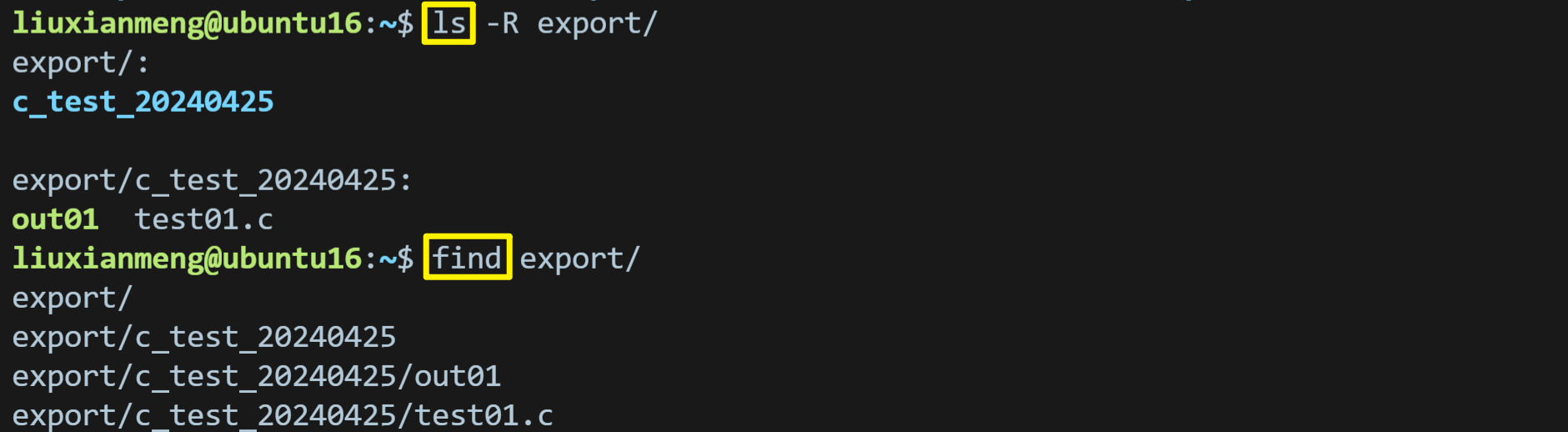
设置共享目录权限: 确保Samba能够访问该目录:
sudo chmod 777 /path/to/shared/directory

配置Samba: 编辑Samba的主配置文件:
sudo nano /etc/samba/smb.conf
在文件的末尾添加一个新的共享部分,如下所示:
[共享名称]
path = /path/to/shared/directory
available = yes
browseable = yes
writable = yes
public = yes
valid users = 用户名
将[共享名称]替换成你想要的共享名称,/path/to/shared/directory替换成实际的共享目录路径,用户名替换成你想要允许访问该共享的用户。
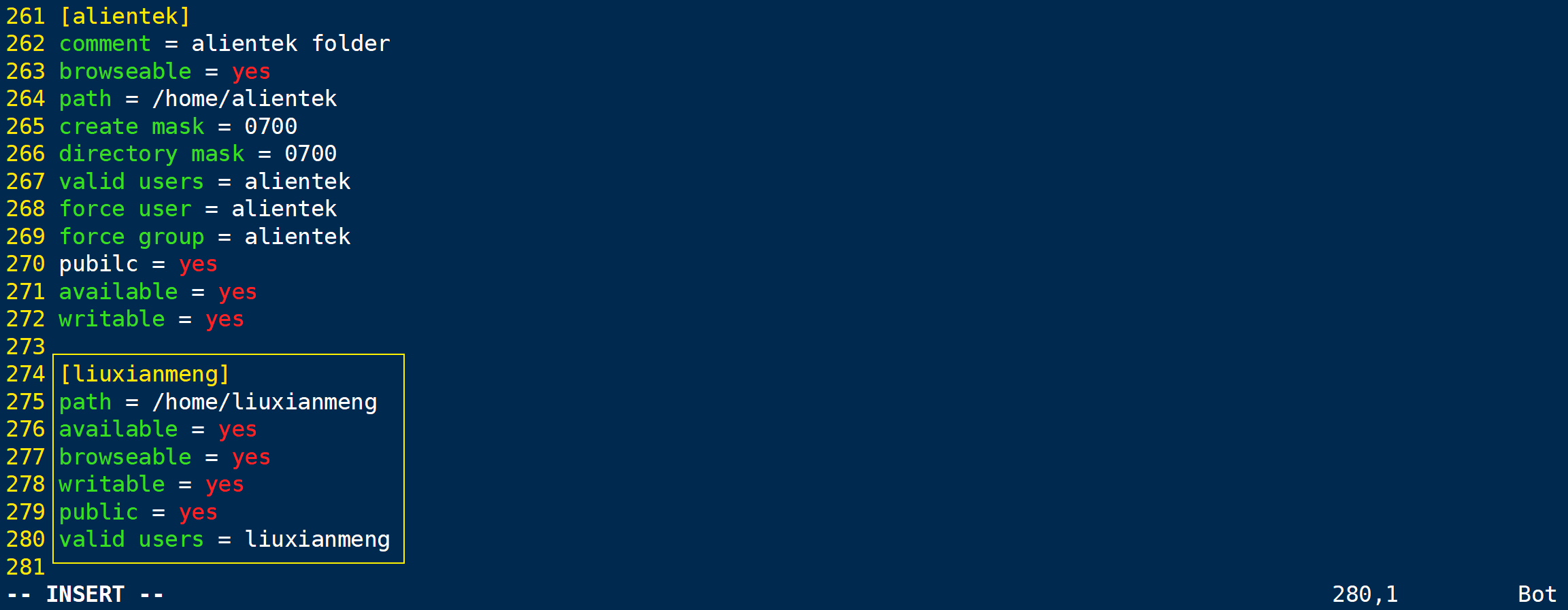
为用户设置Samba密码: 如果用户尚未存在,需要添加用户并设置Samba密码:系统会提示你为用户设置密码
sudo smbpasswd -a 用户名

重启Samba服务: 保存配置文件并重启Samba服务以应用更改:
sudo systemctl restart smbd

测试共享: 在Windows机器上,你可以通过在文件资源管理器的地址栏中输入\\IP地址\共享名称来访问Samba共享,其中IP地址是运行Samba服务器的Ubuntu机器的IP地址。
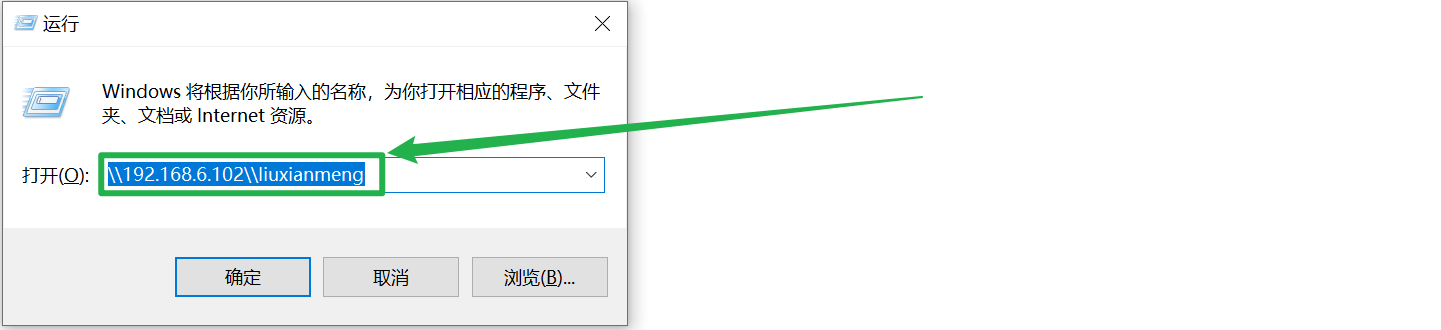
出现错误提示 -> 解决方案:
https://blog.csdn.net/wgl307293845/article/details/110394872
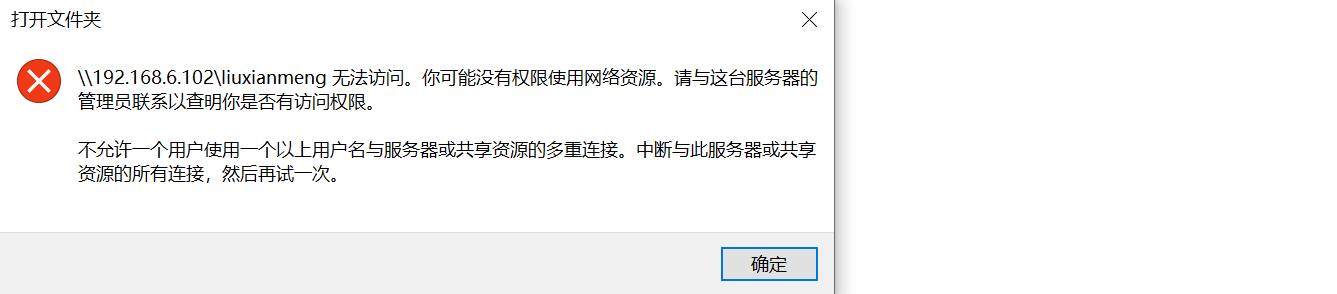
最终结果:这样就可实现文件的互传了
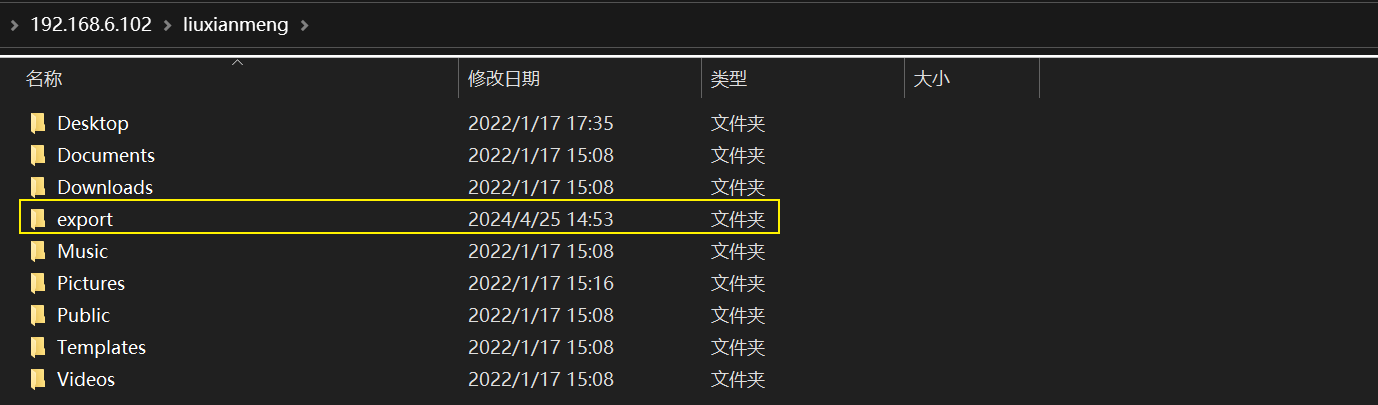
安全提示: 出于安全考虑,建议仅在受信任的网络中使用Samba共享,并且仅向信任的用户提供访问权限
防火墙设置: 如果你的Ubuntu机器上启用了防火墙,确保允许Samba端口(默认为TCP 139和445)
高级配置: 根据需要,你可能还想配置其他Samba选项,如访问控制、日志记录等
